Ihr Browser wurde aktualisiert
Jede Aktualisierung, ob groß oder klein, ist eine Erinnerung daran, was Vivaldi auszeichnet.
Wir entwickeln einen Browser, der auf Sie zugeschnitten ist - auf Ihre Entscheidungen, Ihre Art zu surfen und Ihre Privatsphäre.
Wenn Ihnen Vivaldi gefällt, warum sollten Sie es für sich behalten? Teilen Sie es mit einem Freund (oder drei).
Schließlich ist nichts besser als eine Empfehlung von jemandem, dem man vertrauen kann.
Das ist neu in 7.4
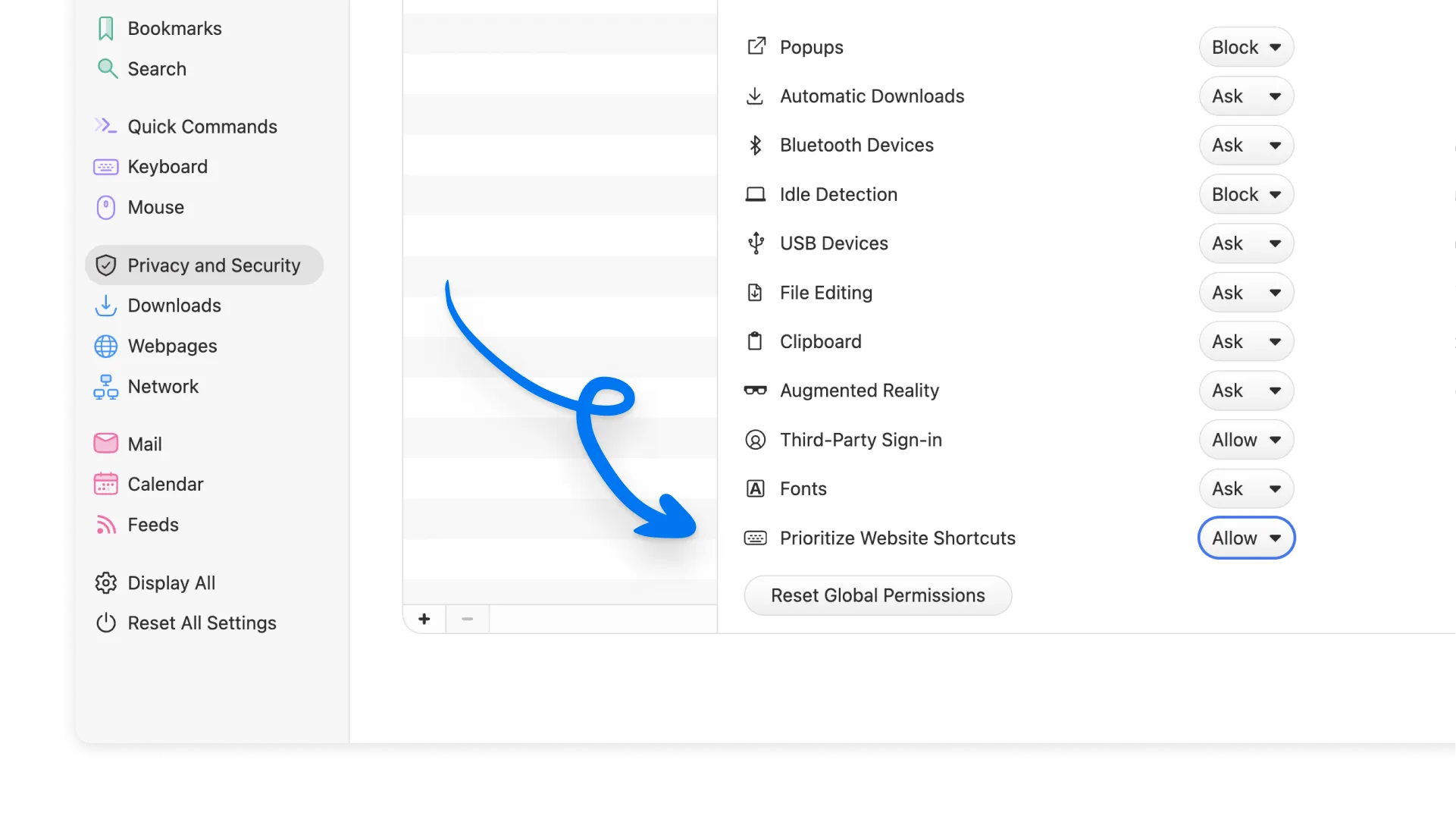
Mehr Kontrolle über Tastaturkürzel
Vivaldi bietet bereits unvergleichliche Anpassungsmöglichkeiten, und jetzt können Sie diese noch weiter ausbauen.
Mit Vivaldi 7.4 gehen wir noch einen Schritt weiter. Sie können nun Ihre Tastenkombinationen auf einzelne Seiten feinabstimmen. Dadurch funktionieren Ihre Tastenkombinationen genau so wie Sie es wünschen, egal ob Sie Vivaldi- oder seitenspezifische Tastenkombinationen bevorzugen. Das heißt, selbst wenn Sie benutzerdefinierte Befehle in Vivaldi haben, können Sie einer Website wie Google Docs erlauben, diese zu überschreiben.
Es geht darum, Ihnen die Kontrolle zu geben und sicherzustellen, dass Ihre Verknüpfungen funktionieren, wo und wann Sie sie am meisten brauchen. Um dies einzurichten, gehen Sie in den Einstellungen einfach zum Menü „Datenschutz und Sicherheit“ und dann zu „Website-Berechtigungen“. Hier können Sie die spezifischen Websites hinzufügen, für die Sie Tastenkombinationen priorisieren möchten.
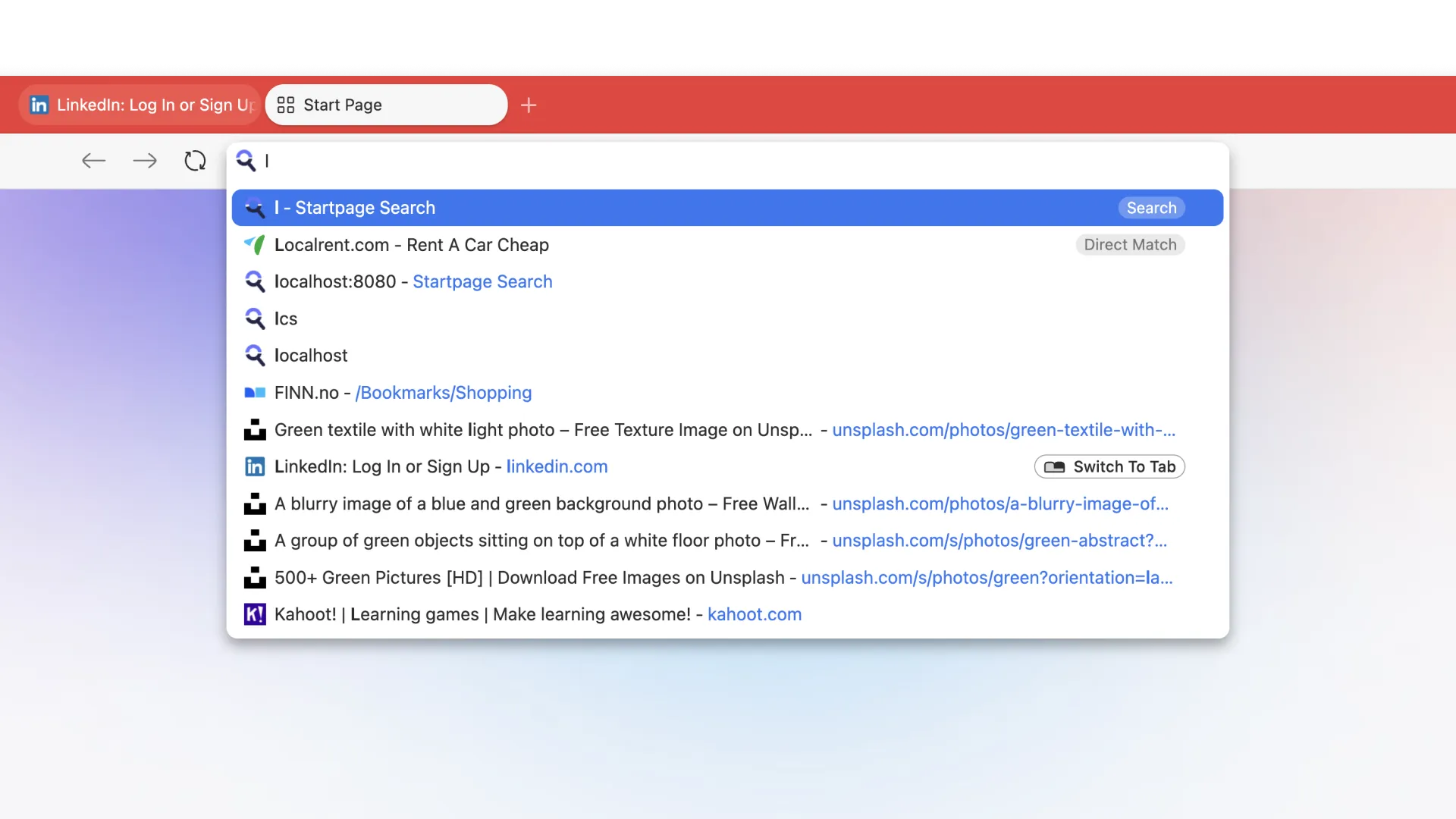
Bessere Kontrolle über die Adressleiste
Wir haben die Adressleiste weiter optimiert und sie intelligenter, schneller und konsistenter gemacht. Die Einstellungen wurden umstrukturiert, um sie übersichtlicher zu gestalten, und eine Reihe von Fehlerkorrekturen und Optimierungen sorgen dafür, dass die Dinge hinter den Kulissen reibungslos ablaufen. Über das Einstellungsmenü können Sie entscheiden, welche Elemente im Dropdown-Menü angezeigt werden.
Dies ist ein weiteres gutes Beispiel dafür, wie Vivaldi personalisiert werden kann. Aber das ist noch nicht alles! Für diejenigen, die denken, dass mehr nicht nur mehr, sondern auch besser ist, können Sie jetzt die Anzahl der in der Adressleiste angezeigten Elemente erhöhen, um bis zu 42 Ergebnisse anzuzeigen.

Weitere Neuerungen in 7.4
Das Starten von Vivaldi (auch mit mehreren Profilen) ist jetzt schneller und übersichtlicher, dank der vereinfachten Profilauswahl.
Das Fenster- und das Verlaufspaneel wurden überarbeitet und wirken nun leichter, übersichtlicher und intuitiver.
Ganz im Zeichen des Frühjahrsputzes haben wir eine Menge Arbeit investiert, um die Stabilität und Leistung zu verbessern. Das bedeutet weniger Schluckauf und flüssigere Sitzungen, damit Sie für das Surfen im Sommer gerüstet sind.
Wie immer danke ich Ihnen, dass Sie Teil der Vivaldi-Gemeinschaft sind. Gemeinsam kämpfen wir für ein besseres Web, eine Version nach der anderen.